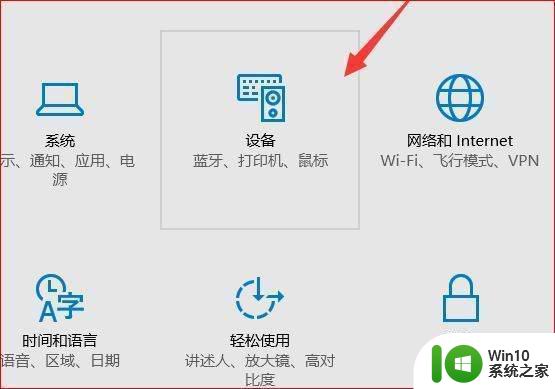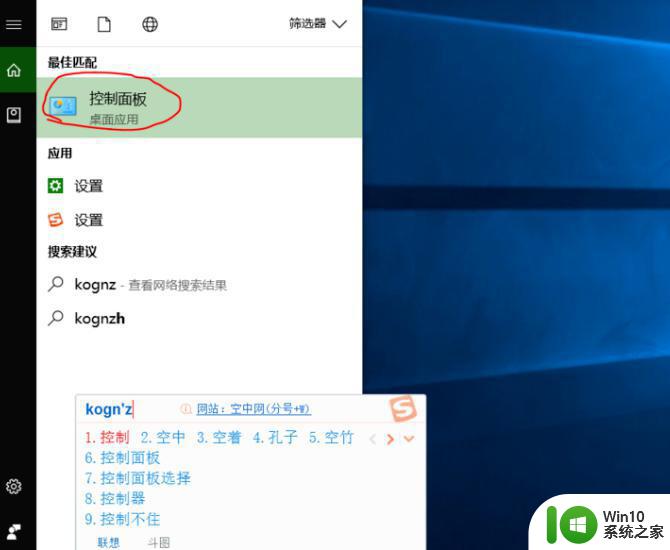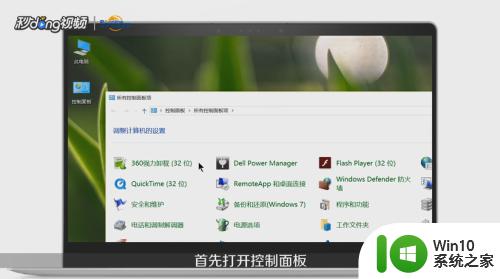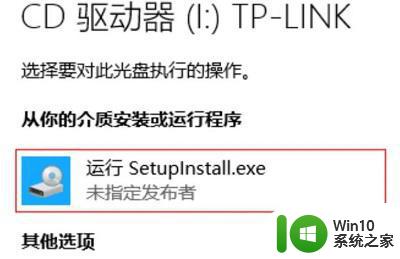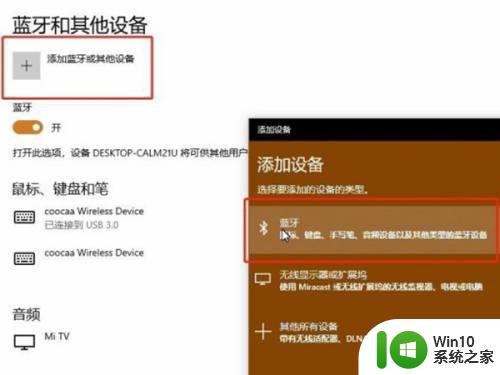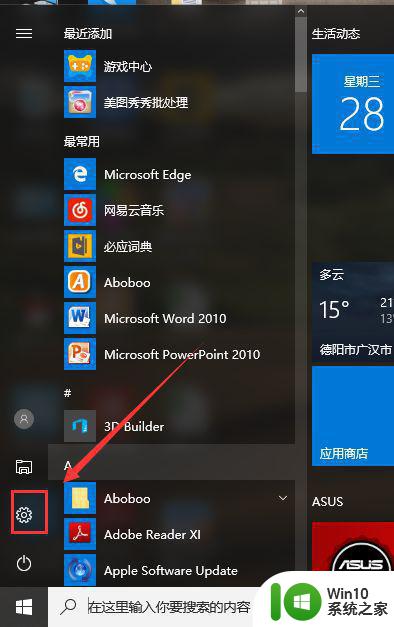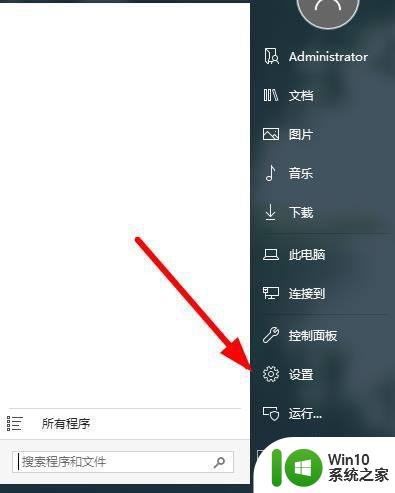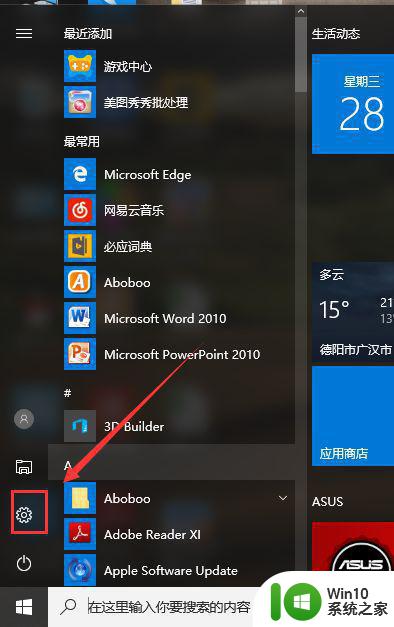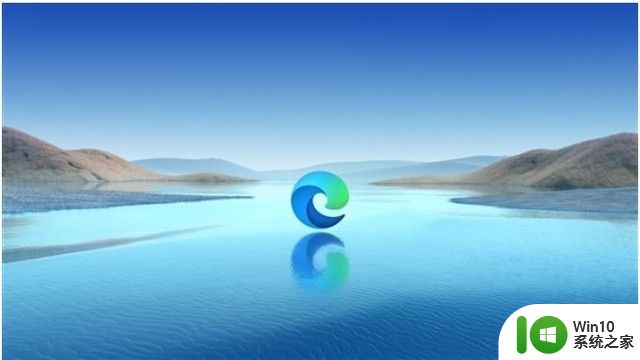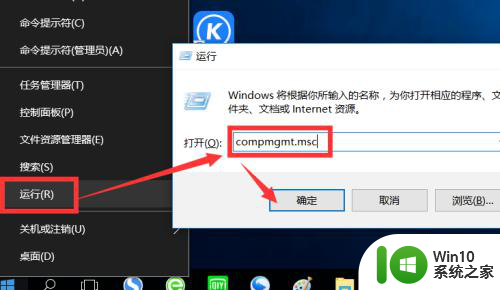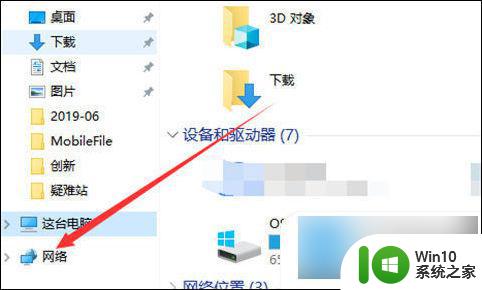笔记本电脑有线连接打印机方法步骤 如何用有线方式连接笔记本电脑和打印机
更新时间:2023-06-18 10:08:03作者:jiang
笔记本电脑有线连接打印机方法步骤,笔记本电脑在现代社会中已经成为了人们工作生活中必不可少的工具,而打印机也是办公室和家庭中必备的设备。在日常工作中,我们经常需要将电脑上的文件打印出来,因此将笔记本电脑和打印机进行连接就显得非常必要。本文将介绍如何用有线方式连接笔记本电脑和打印机,让你轻松地完成打印任务。
笔记本电脑连接有线打印机步骤
1、首先通过打印机连接线将打印机和笔记本电脑连接起来。
2、如果接口不合适的话,可以购买一个转换器转换接口。

3、连接完成后,打开左下角的“设置”。
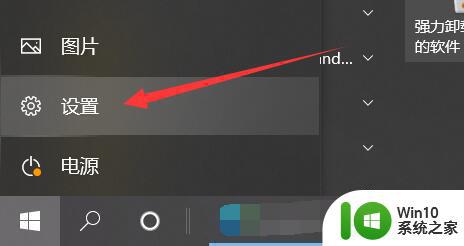
4、再进入设置的“设备”。
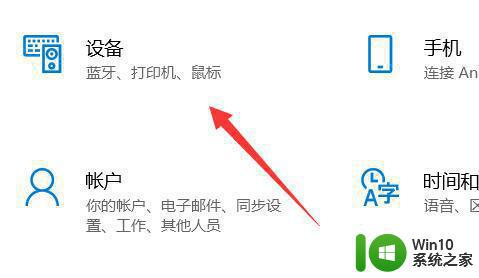
5、然后进入左边“打印机和扫描仪”。

6、随后点击右边“添加打印机或扫描仪”。
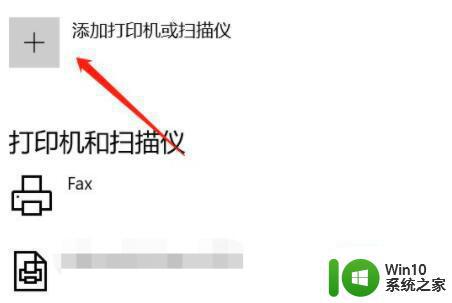
7、检测到打印机后,点击“添加设备”即可完成连接。
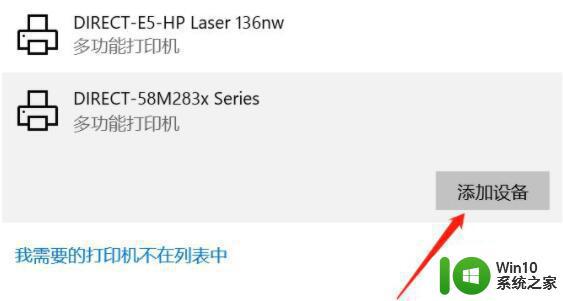
以上就是笔记本电脑有线连接打印机方法步骤的全部内容,如果你遇到了这种情况,可以按照小编的步骤来解决,非常简单和快速,一步到位。